Kan du ikke opdatere Windows 7 til Windows 10? Her er 5 rettelser
- Kør opdateringsfejlfinding
- Genstart BITS-tjenesten
- Udfør en registreringsdatabase tweak
- Deaktiver dit antivirusprogram
- Brug en anden brugerkonto
Jeg er sikker på at du var helt glad for, da du fandt ud af at du vil kunne opgradere din Windows 7 til Windows 10 gratis. Men da den store dag kom, ramte en uventet fejl 0x80246007 computere. Så hvad skal du gøre? Bare rolig, vi fik løsningen.

Hvad skal man gøre, hvis Windows 7 ikke opgraderer til Windows 10?
Løsning 1 - Kør opdateringsfejlfinding
Selvfølgelig er den første ting, du bør prøve, at køre Update Fejlfinding. Så gå til Kontrolpanel, Fejlfinding og opdateringsfejlfinding, og se, om der findes nogle rettelser.
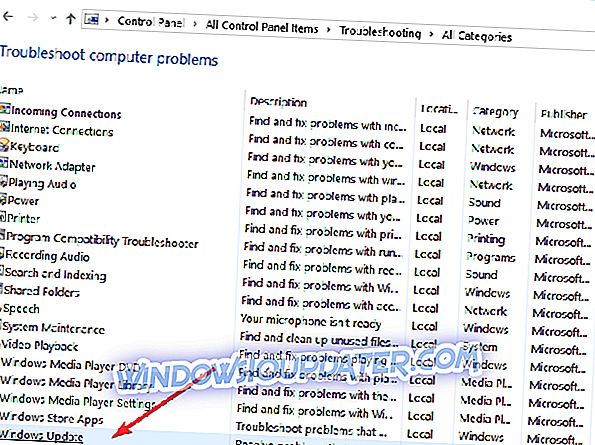
Men da fejlfindingsprogrammet ikke får arbejdet hver gang, kan du også prøve nogle af følgende løsninger.
Løsning 2 - Genstart BITS-tjenesten
BITS (Background Intelligent Transfer Service) gør det muligt for din computer at modtage opdateringer. Hvis der er noget galt med denne tjeneste, vil du sandsynligvis ikke kunne modtage opdateringer, herunder Windows 10-opgradering.
Dette problem er især forbundet med 0x80246007, fordi det fortæller dig, at noget er forkert med dine opdateringsydelser. For at løse dette skal du prøve at genstarte BITS-tjenesten og se, om du kan downloade opgraderingen igen.
Sådan genstarter du Background Intelligent Transfer Service:
- Gå til startmenuen, og åbn Kontrolpanel fra administrativ værktøjsmappe
- Gå til Administrationsværktøjer i Kontrolpanel

- Åbn tjenester
- Højreklik på tjenesten BITS (Background Intelligent Transfer Service), og klik derefter på Egenskaber

- På fanen Generelt skal du ved siden af Opstartstype sørge for, at Automatisk (Forsinket start) er valgt (Vælg den, hvis den ikke er)
- Ved siden af Service Status skal du sørge for at Start er markeret
- Klik på OK
- Genstart computeren
Når du har startet computeren igen, skal du prøve at opdatere nu, hvis du stadig ikke kan downloade Windows 10, kan du prøve løsningen nedenfor.
Løsning 3 - Udfør en registry tweak
- Åbn Start Menu og indtast Regedit i søgefeltet
- Åbn Registreringseditor
- Naviger til den følgende vej:
- HKEY_USERS.DEFAULTSoftwareMicrosoftWindowsCurrentVersionExplorerUser Shell Mapper

- HKEY_USERS.DEFAULTSoftwareMicrosoftWindowsCurrentVersionExplorerUser Shell Mapper
- Sørg for, at værdien af AppData er:% USERPROFILE% AppDataRoaming (Hvis det ikke er det, skal du ændre det ved at dobbeltklikke på AppData)
- Luk registreringseditoren og forsøg at køre opdateringen igen.
Løsning 4 - Deaktiver dit antivirusprogram
Når det kommer til at opdatere dit system, er en af de mest nyttige løsninger til at løse problemer og fejl at slukke for din antivirusprogram. Hvis du også bruger en firewall eller et dedikeret anti-malware-værktøj, skal du også deaktivere disse værktøjer.
Løsning 5 - Brug en anden brugerkonto
Sørg for, at du forsøger at installere Windows 10 ved hjælp af en administratorkonto. Hvis din computer er vært for flere brugerkonti, skal du tjekke for opdateringer ved hjælp af en anden konto.
Det er alt sammen, jeg håber at du kan downloade og installere Windows 10 fra din Windows 7-computer efter at have kørt en af disse rettelser.
Men hvis du har kommentarer, forslag eller spørgsmål, skal du skrive dem ned i kommentarfeltet nedenfor. Vi vil gerne læse dem, og måske hjælpe dig yderligere.
Hvis du har andre Windows 10-relaterede problemer, kan du tjekke for løsningen i vores Windows 10 Fix-sektion.
RELATEREDE POSTER TIL AT KONTROLLERE:
- FIX: 'Dette værktøj opdaterer ikke din pc'-opdateringsfejl
- Full Fix: Windows 10 Boot Loop After Update
- Fast: Microsoft Store Apps opdateres ikke automatisk i Windows
Redaktørens bemærkning: Dette indlæg blev oprindeligt offentliggjort i august 2015 og er siden opdateret for friskhed og nøjagtighed.





